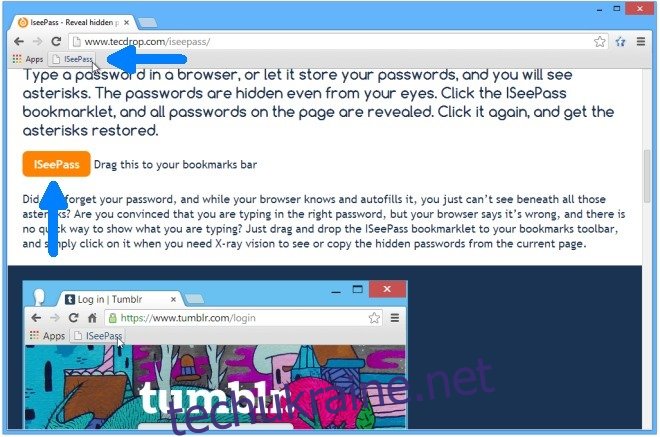У кожного свої секрети. Але коли ми говоримо про секрети в Інтернеті, вони зазвичай приховані за стіною паролів. Протягом десятиліть паролі захищали нашу цифрову інформацію від сторонніх очей; будь то наші комп’ютери, наші облікові записи електронної пошти, наші профілі в соціальних мережах або наші мобільні пристрої. І здається, що паролі тут, щоб залишитися. Однак поля пароля завжди приховані за зірочками або крапками, і у веб-браузері просто немає способу визначити, чи правильно ви ввели послідовність чи ні. Раніше я розглядав надбудову для Firefox під назвою «Показати / приховати паролі», яка дозволяє швидко перемикати видимість пароля одним клацанням миші за допомогою кнопки, яка автоматично створюється біля кожного поля пароля. ISeePass від Tecdrop — це букмарклет, який робить те ж саме у досить простий спосіб, і будучи букмарклетом, ви можете використовувати його в будь-якому веб-браузері, включаючи Chrome, Safari або Internet Explorer.
Використовуючи ISeePass, ви можете легко приховувати та розкривати паролі, клацнувши закладку на панелі закладок вашого браузера. Оскільки це не надбудова, установка не потрібна. Ось як це додати.
Перейдіть на веб-сайт ISeePass за посиланням у кінці та прокрутіть вниз, поки не побачите помаранчеву кнопку «ISeePass». Це кнопка закладки, яка вам знадобиться, щоб перемкнути видимість пароля. Просто перетягніть цю кнопку на панель закладок браузера, як показано на знімку екрана нижче. Ви також можете використовувати букмарклет у мобільному веб-переглядачі, але я тестував його лише на комп’ютері, і він працює як слід.
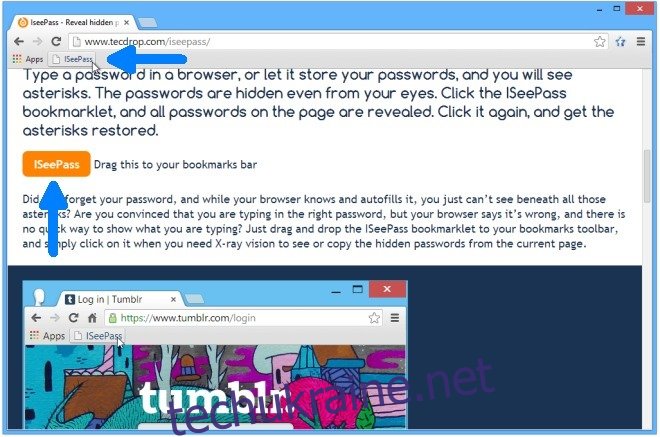
Як згадувалося раніше, букмарклет діє як простий перемикач, щоб легко показувати та приховувати пароль на льоту, не вимагаючи налаштувати будь-які складні налаштування або копіювати та вставляти пароль з текстового документа. Щоб перевірити, працює це чи ні, перейдіть на веб-сайт, що містить сторінку входу, і введіть облікові дані імені користувача та пароля.
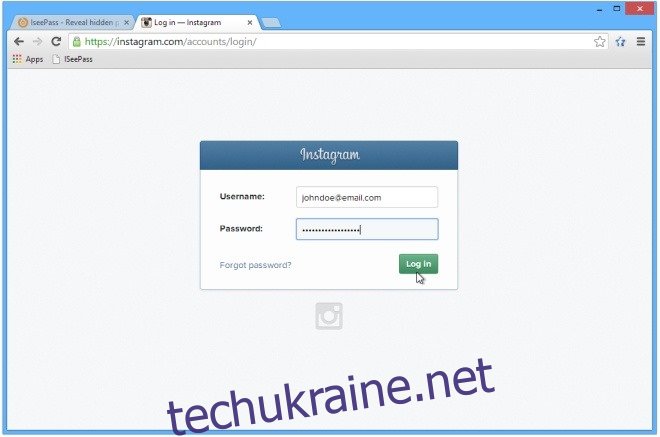
Тепер, щоб відкрити пароль, натисніть ISeePass і лото! Пароль стане миттєво видимим. Ви можете ще раз натиснути цей букмарклет, щоб повторно приховати пароль.
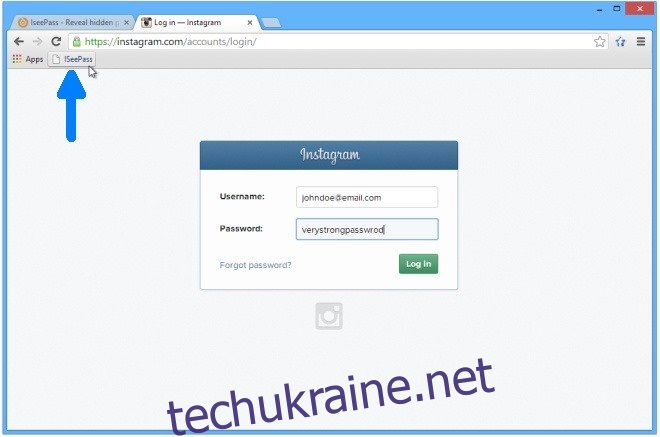
Загалом, це справді зручне рішення, щоб відкрити вікна паролів, коли вам потрібно ввести довгі паролі без помилок. І якщо ви знайшли це корисним, не забудьте поділитися цим постом з іншими.